Utilizza Google Foto come salvaschermo su Chromecast con Google TV
Chromecast Google Tv Taglio Del Cavo / / October 30, 2020
Ultimo aggiornamento il
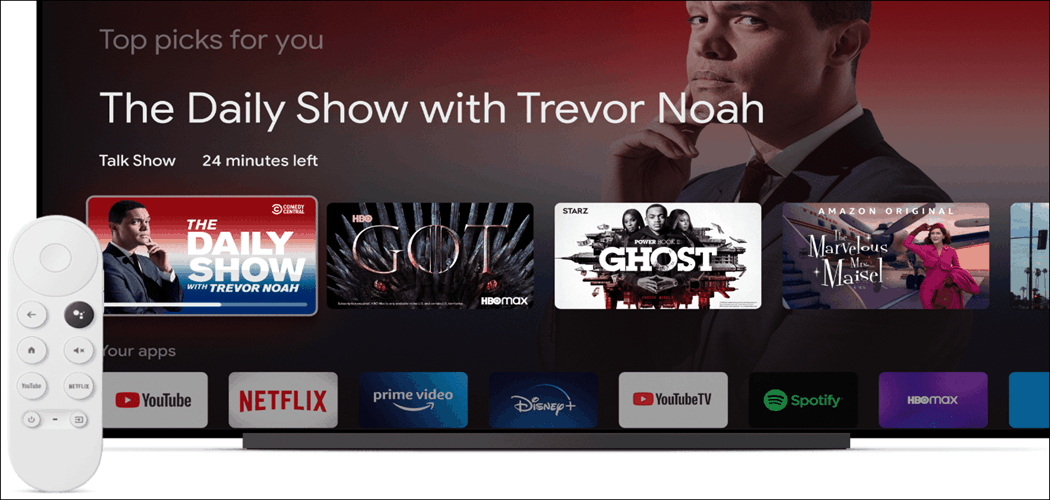
Il Chromecast con Google TV mostrerà una raccolta di foto generiche quando non utilizza attivamente il dispositivo. Ma puoi aggiungere le tue foto Google. Ecco come.
Quando non utilizzi attivamente il Chromecast con Google TV, vengono visualizzate immagini stock come salvaschermo. Ma potresti voler rendere l'esperienza più personale utilizzando le tue foto. Fortunatamente puoi farlo collegandolo a Google Foto. Ecco come farlo.
Imposta Google Foto come salvaschermo di Google TV
Per iniziare, la prima cosa che devi fare è prendere il telecomando e passare alla tua immagine del profilo. Selezionalo e poi premi impostazioni.
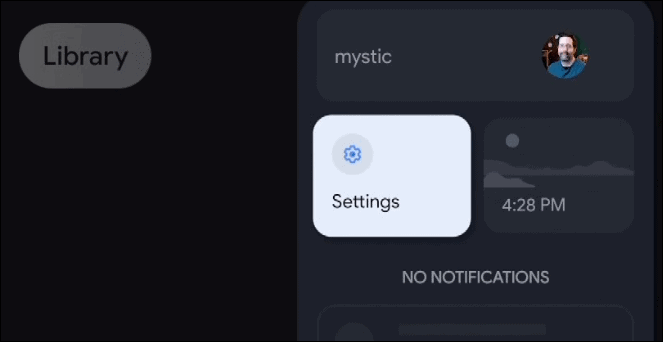
Successivamente, una volta in Impostazioni scorri verso il basso e seleziona Sistema.
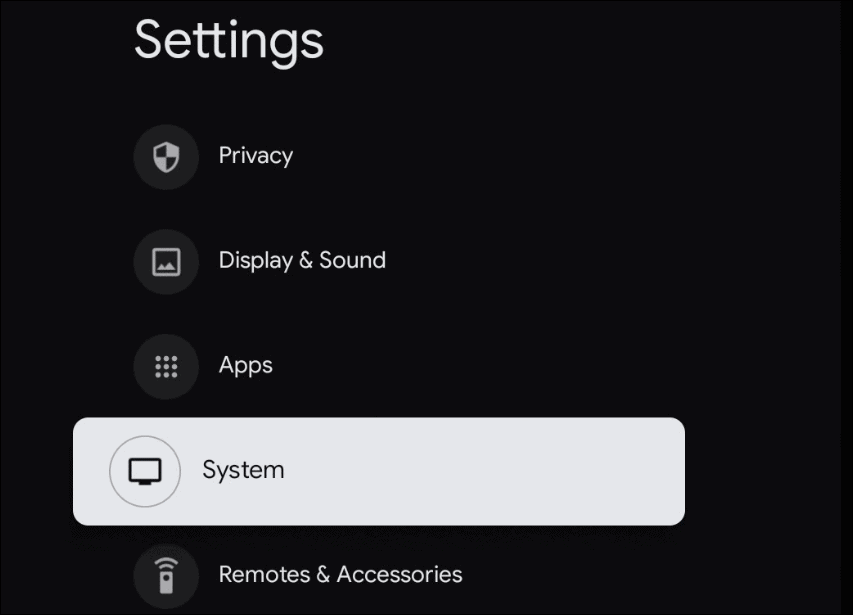
Ora scorri verso il basso e scegli Modalità ambiente.
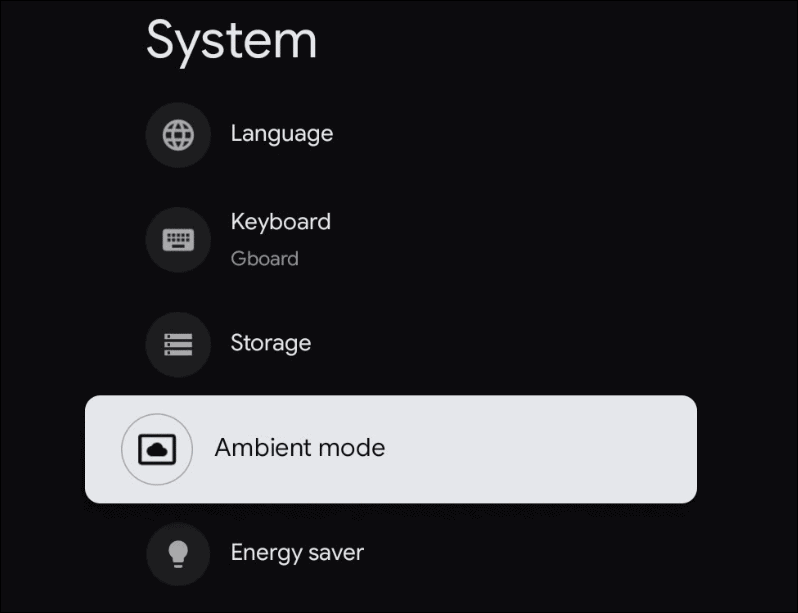
In Modalità ambiente scegliere Google Foto "Verrà creata una presentazione dei ricordi selezionati." Nota che a questo punto puoi anche scegliere Galleria d'arte o Sperimentale. Saranno immagini stock predeterminate selezionate da Getty Images di Google e non includeranno foto dalla tua raccolta personale.
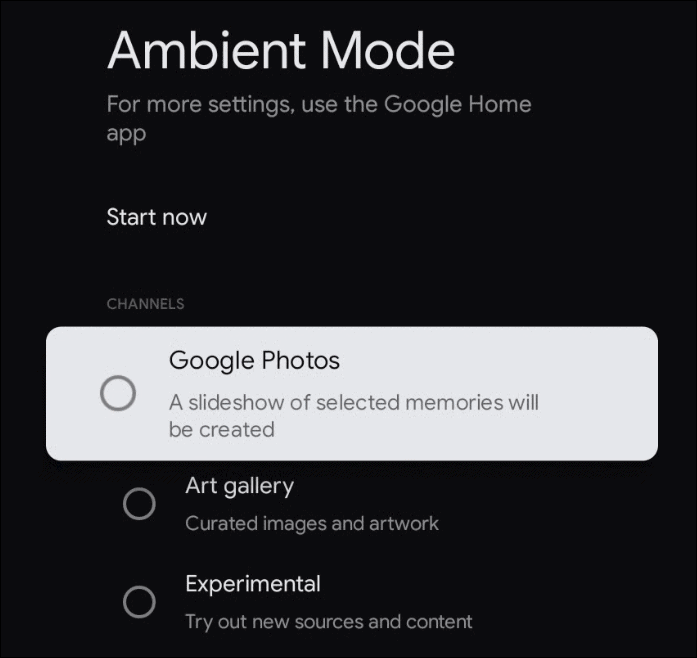
La schermata successiva spiegherà come selezionare le foto personali tramite l'app Home sul telefono. Seleziona il ok pulsante.
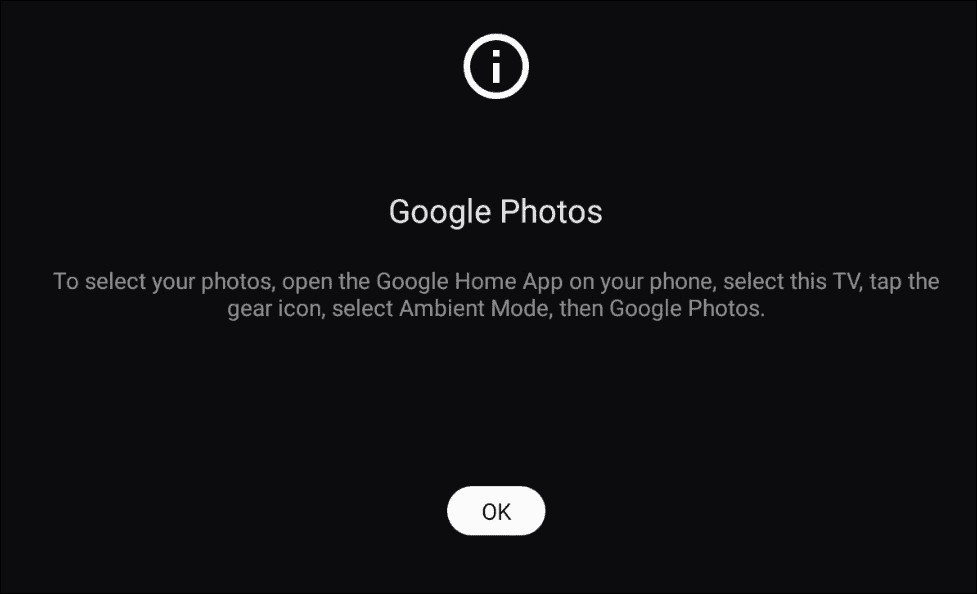
Sul tuo telefono avvia l'app Google Home e apri impostazioni. Quindi scorri verso il basso e tocca Modalità ambiente.
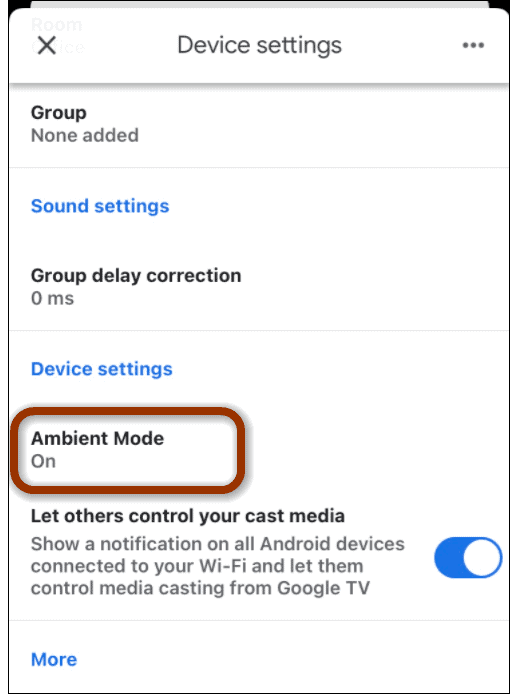
Nella schermata successiva toccare Google Foto nella sezione Cornice foto e "Scegli cosa vedere sullo schermo quando non è in uso".
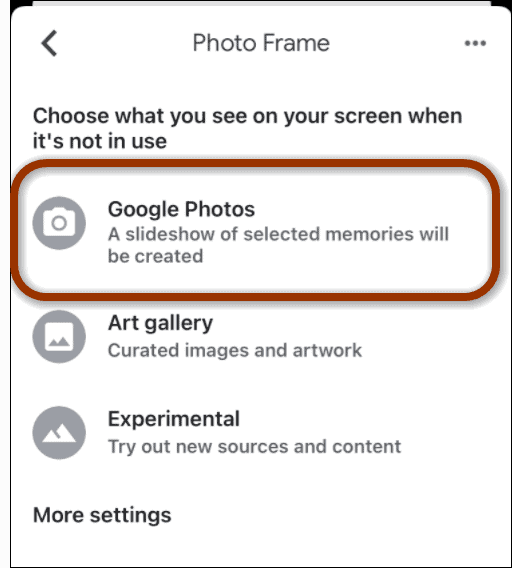
Successivamente, nella schermata seguente seleziona una selezione di momenti salienti che Google Foto ha creato.
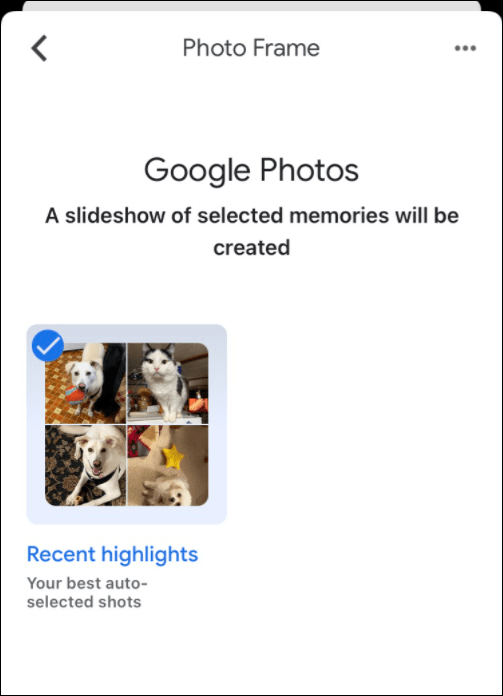
Questo è tutto quello che c'è da fare. Ora, quando lo screensaver della presentazione si avvia sul tuo Chromecast con Google TV, sarà una raccolta delle tue foto.
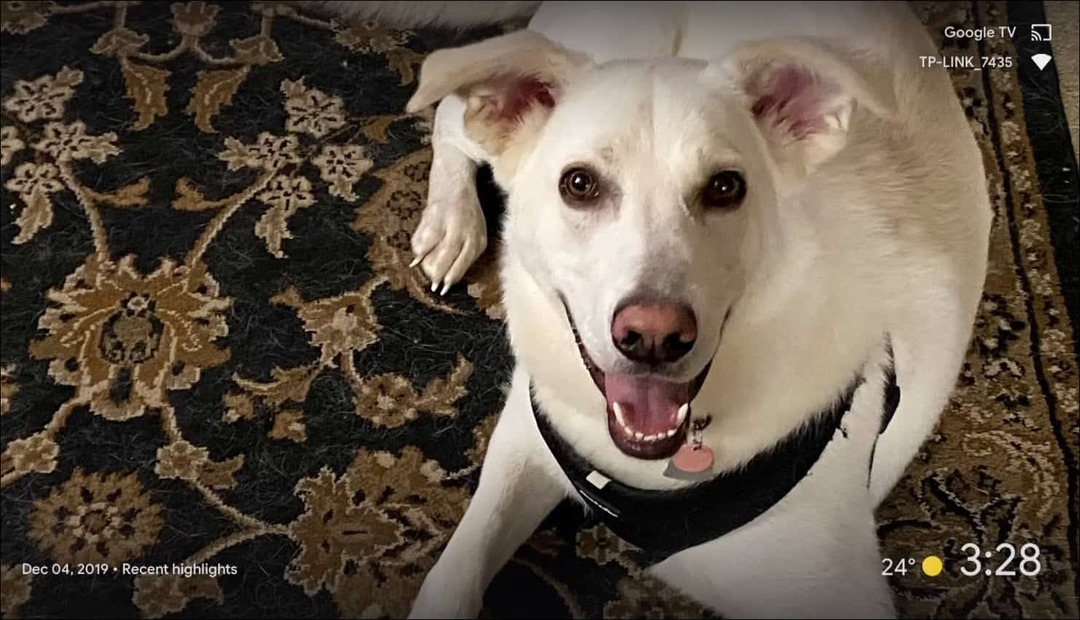
Se preferisci utilizzare le tue foto, la tua TV può raddoppiare come una cornice per un grande schermo integrando le tue foto di Google. Se preferisci avere foto generiche puoi tornare indietro andando a Impostazioni> Sistema> Modalità ambiente e scegliendo Art Gallery o Experimental. Divertiti a vedere le tue foto sul grande schermo!
Cos'è il capitale personale? Recensione del 2019 che include come lo usiamo per gestire il denaro
Che tu stia iniziando a investire o che sia un trader esperto, Personal Capital ha qualcosa per tutti. Ecco uno sguardo al ...



